Jak zvýraznit upravené / aktualizované buňky v aplikaci Excel?
Někdy můžete chtít zvýrazněné upravené buňky upravit při úpravách listu / sešitu, abyste mohli sledovat změny, ale jak to zvládnete v aplikaci Excel?
Zvýrazněte upravené buňky pomocí funkce Sledovat změny
Zvýrazněte upravené buňky pomocí kódu VBA
Zvýrazněte upravené buňky v tabulkách pomocí funkce Sloučit tabulky
Zvýrazněte upravené buňky pomocí funkce Sledovat změny
V aplikaci Excel může funkce Sledovat změny zvýraznit změny.
1. Před použitím souboru sešit uložte Track Changes funkce a potom klepněte na Review > Track Changes > Highlight Changes.
2. V Highlight Changes dialogové okno, zkontrolujte obě Track changes while editing. This also shares your workbook a Highlight changes on screen možnosti. Při sledování změn můžete také určit omezení času, uživatelů a rozsahu.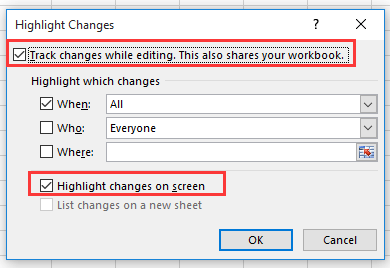
3. cvaknutí OK. Nyní Microsoft Excel vyjde dialogové okno a připomene vám, abyste sešit uložili.
4. cvaknutí OK. Nyní bude nová upravená zvýrazněna úhlem.
 |
 |
 |
Tip: tato funkce funguje pro celý sešit.
Zvýrazněte upravené buňky pomocí kódu VBA
Pokud pro zpracování úlohy potřebujete kód VBA, můžete postupovat následovně:
1. lis Alt + F11 klávesy pro povolení Microsoft Visual Basic for Applications okno.
2. cvaknutí Insert > Modulea potom poklepejte na ThisWorkbook in VBAProject podokno a vložte níže uvedený kód do skriptu.
VBA : Zkopírujte a vložte adresu buňky
'UpdatebyExtendoffice20180307
Private Sub Workbook_SheetChange(ByVal Sh As Object, ByVal Target As Range)
If Target.Value <> "" Then
Target.Interior.ColorIndex = 6
End If
End Sub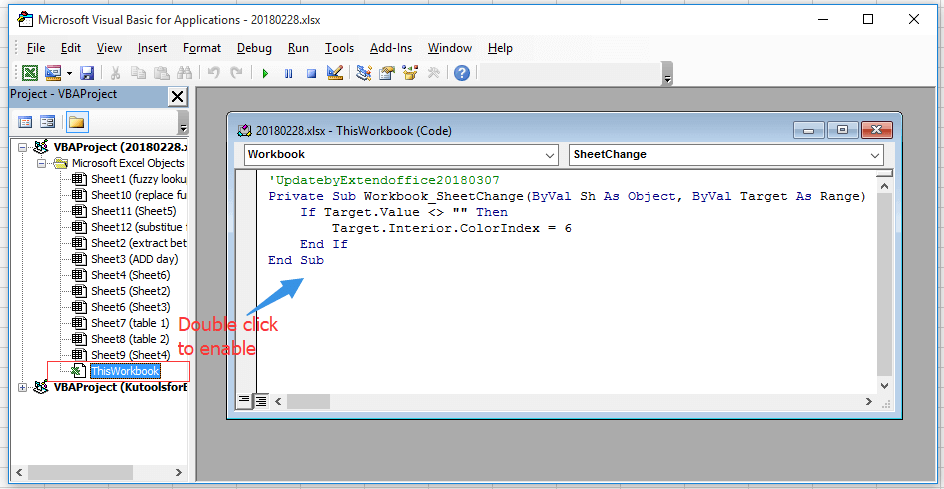
3. Uložte kód a vraťte se do sešitu, zatímco upravíte list, buňky budou zvýrazněny barvou pozadí.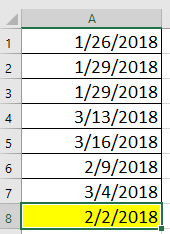
Poznámka: Pokud chcete pouze použít zvýraznění v aktuálním listu, klikněte pravým tlačítkem na kartu listu a klikněte Zobrazit kód v kontextové nabídce a poté vložte níže uvedený kód do skriptu.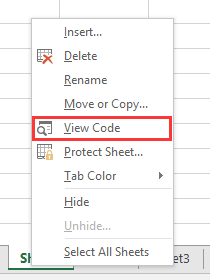
Private Sub WorkSheet_Change(ByVal Target As Range)
'UpdatebyExtendoffice20180307
If Target.Value <> "" Then
Target.Interior.ColorIndex = 6
End If
End SubZvýrazněte upravené buňky v tabulkách pomocí funkce Sloučit tabulky
Pokud chcete aktualizovat hlavní tabulku na základě jiné a poté zvýraznit upravená/nová data v hlavní tabulce, můžete zkusit Kutools for ExcelJe Tables Merge vlastnost.
| Kutools pro Excel, s více než 300 užitečné funkce, které vám usnadní práci. |
Po instalaci Kutools pro Excel, prosím, postupujte takto:(Zdarma ke stažení Kutools pro Excel nyní!)
1. Vyberte hlavní tabulku, kterou je třeba upravit nebo aktualizovat jinou tabulkou, a klikněte Kutools Plus > Tables Merge.
2. Vyberte rozsah tabulky, podle kterého chcete aktualizovat hlavní tabulku Tables Merge Průvodce.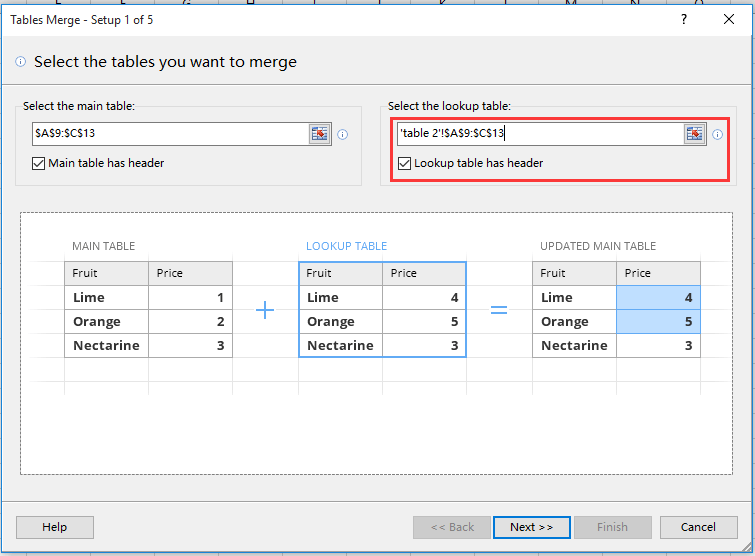
3. cvaknutí dalšía vyberte klíčový sloupec, na jehož základě chcete porovnat dvě tabulky.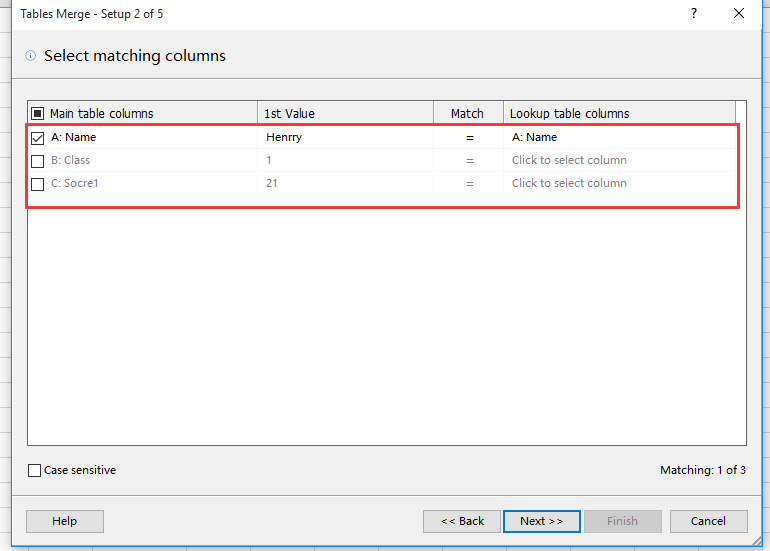
4. cvaknutí další, vyberte sloupce, které chcete aktualizovat.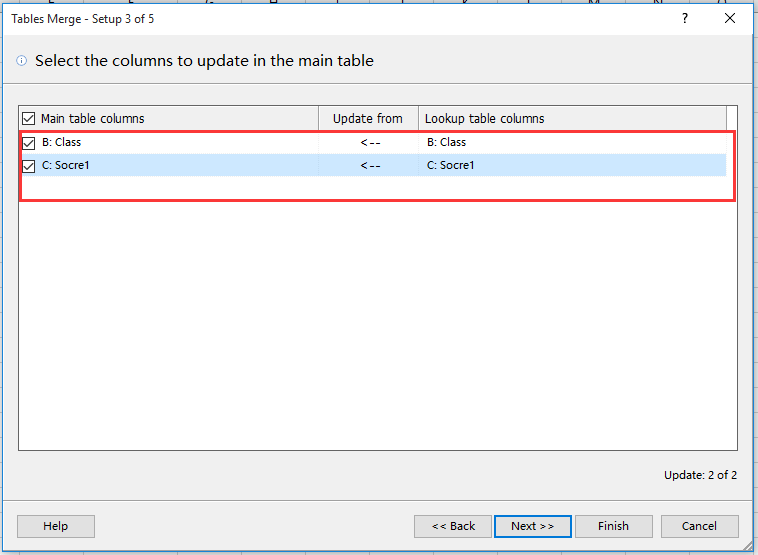
5. cvaknutí další, v části Možnosti zvýraznění vyberte barvu pozadí a barvu písma, které chcete použít pro upravené buňky.
6. cvaknutí úprava a Ano zavřít dialogy. Nyní byly změněné buňky zvýrazněny.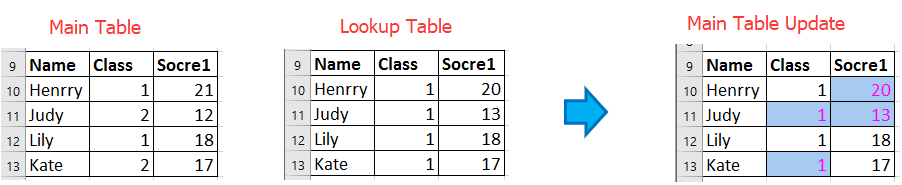
Nejlepší nástroje pro produktivitu v kanceláři
Rozšiřte své dovednosti Excel pomocí Kutools pro Excel a zažijte efektivitu jako nikdy předtím. Kutools for Excel nabízí více než 300 pokročilých funkcí pro zvýšení produktivity a úsporu času. Kliknutím sem získáte funkci, kterou nejvíce potřebujete...

Office Tab přináší do Office rozhraní s kartami a usnadňuje vám práci
- Povolte úpravy a čtení na kartách ve Wordu, Excelu, PowerPointu, Publisher, Access, Visio a Project.
- Otevřete a vytvořte více dokumentů na nových kartách ve stejném okně, nikoli v nových oknech.
- Zvyšuje vaši produktivitu o 50%a snižuje stovky kliknutí myší každý den!
